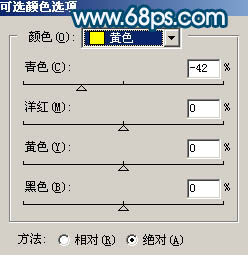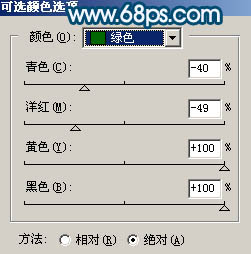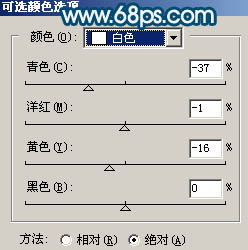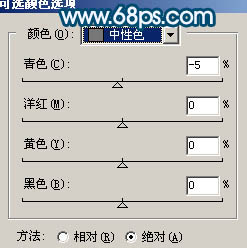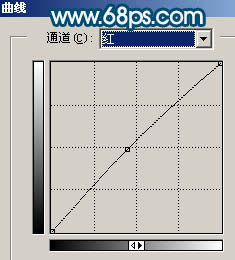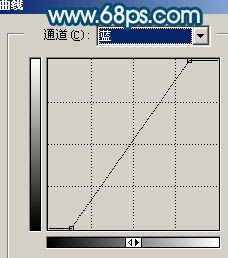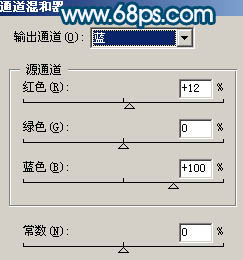【 tulaoshi.com - PS相片处理 】
原图素材不仅背景杂乱,而且还有很多光斑。人物部分不够突出。还是用老方法处理,把背景部分用滤镜模糊,然后调成较统一的色调,这样人物部分就可以突出来。
原图

最终效果

1、打开原图素材,创建可选颜色调整图层,对黄色及绿色进行调整,参数设置如图1,2,效果如图3。
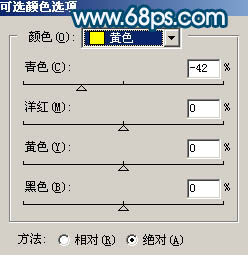
图1
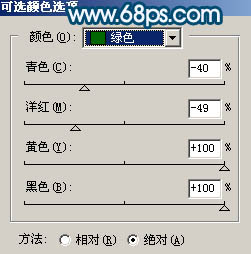
图2

图3 2、新建一个图层,填充颜色:#50CBBF,图层混合模式改为“正片叠底”,图层不透明度改为:60%,确定后加上图层蒙版,用黑色画笔把人物部分擦出来,效果如下图。

图4 3、新建一个图层,按Ctrl + Alt + Shift + E 盖印图层,执行:滤镜 模糊 高斯模糊,数值为5,确定后把图层混合模式改为“柔光”,加上图层蒙版,用黑色画笔把人物部分擦出来。然后按Ctrl + J 把当前图层复制一层,图层不透明度改为:40%,图层混合模式为“柔光”不变。效果如下图。

图5 4、创建可选颜色调整图层,参数色后着如图6-8,效果如图9。

图6
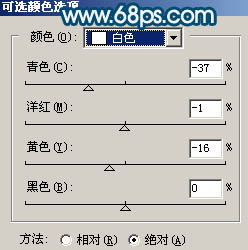
图7
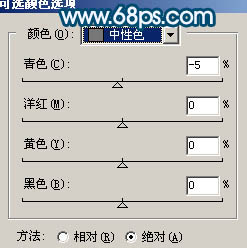
图8

图9 5、新建一个图层,盖印图层,把图层命名为“次底层”,按Ctrl + J 复制一层,用钢笔工具把人物部分抠出来,复制到新的图层。然后对“次底层副本”图层执行:滤镜 模糊 高斯模糊,数值为6,效果如下图。

图10 6、执行:滤镜 艺术效果 绘画涂抹,参数设置如图11,效果如图12。

图11

图12 7、按Ctrl + M 调整曲线,参数设置如图13-15,效果如图16。
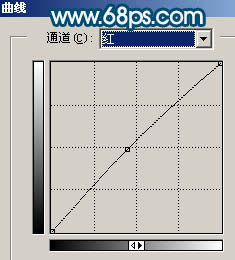
图13

图14
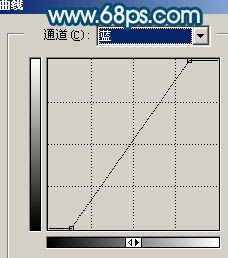
图15

图16 8、执行:图像 调整 通道混合器,对蓝色进行调整,参数设置如图17,效果如图18。
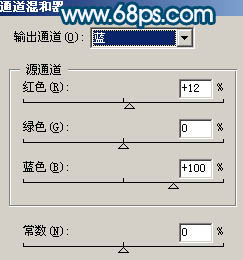
图17

图18 9、把“次底层”复制一层,移到抠出的人物图层下面,加上图层蒙版,只保留人物周围一部分,其它部分用黑色画笔擦掉。

(本文来源于图老师网站,更多请访问http://www.tulaoshi.com/psxpcl/) 图19 10、回到抠出的人物图层,按Ctrl + M 调整曲线,参数设置如图20,21,效果如图22。

图20

图21

图22 11、新建一个图层,盖印图层,用Topaz滤镜稍微锐化一下,效果如下图。

图23 12、创建色相/饱和度调整图层,参数设置如图24,把饱和度降低一点,效果如图25。

图24

图25 13、创建色相/饱和度调整图层,选择青色,再用吸管吸取背景中绿色部分,然后再调整,参数设置如图26,如果还有绿色的话,用同样的方法再创建色相/饱和度调整图层调整。大致效果如图27。

(本文来源于图老师网站,更多请访问http://www.tulaoshi.com/psxpcl/) 图26

图27 14、新建一个图层,盖印图层,用模糊工具把背景部分稍微模糊处理,效果如下图。

图28 15、最后整体调整下细节和颜色,完成最终效果。

图29